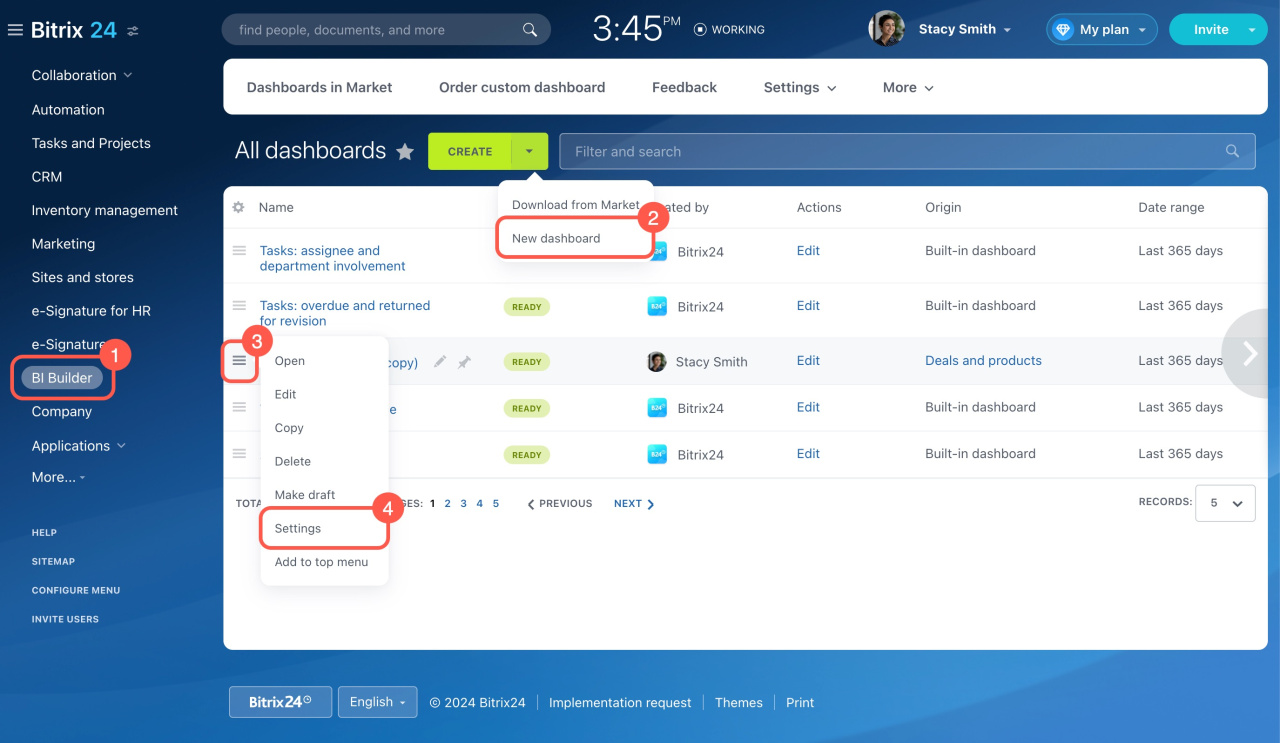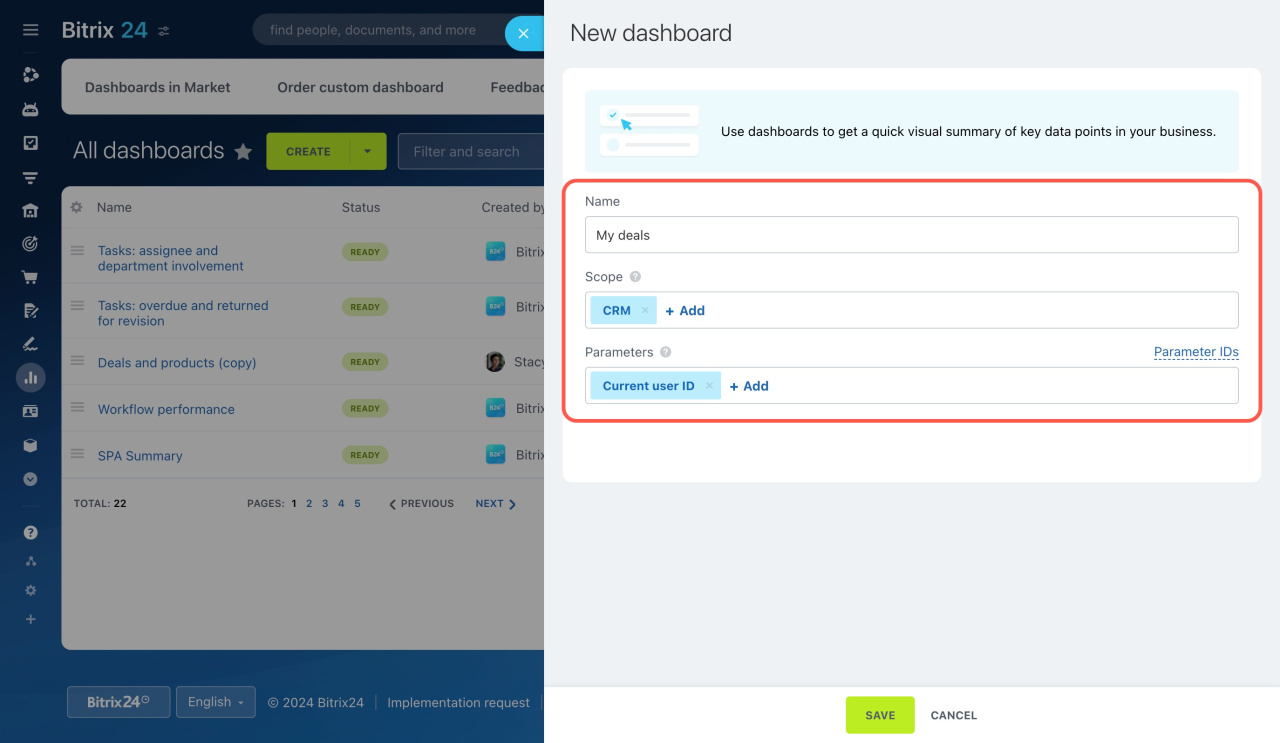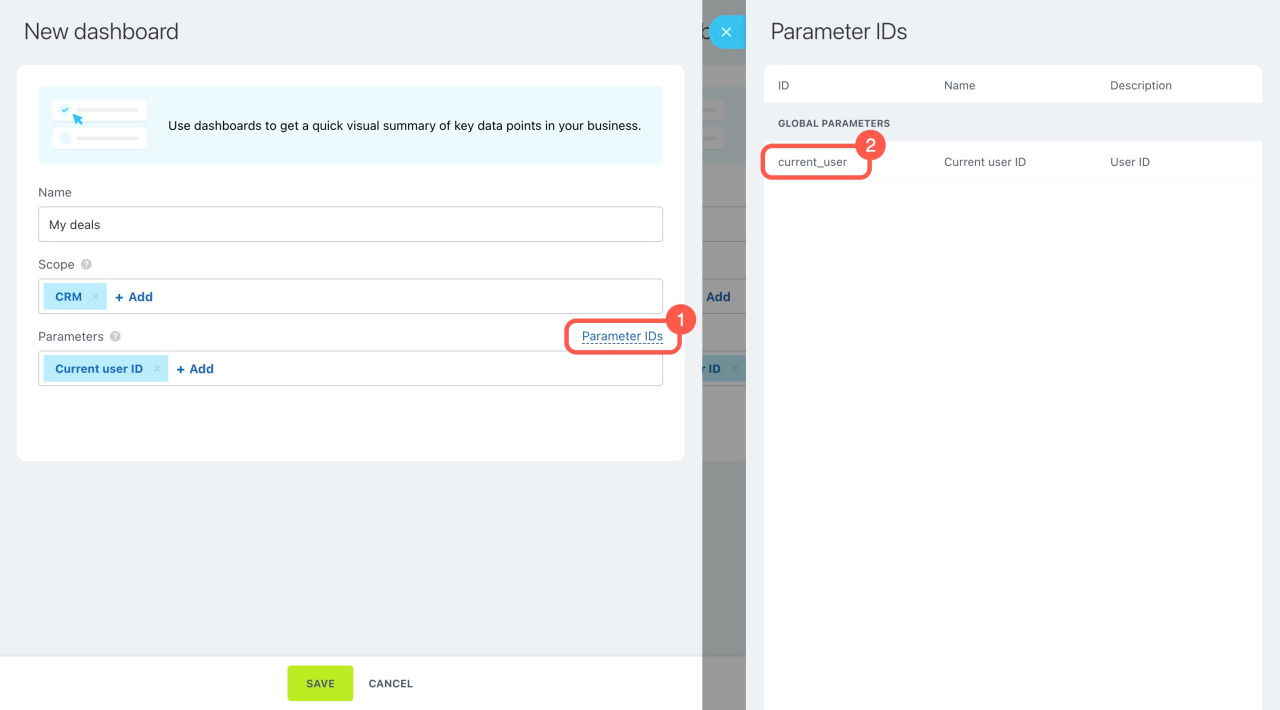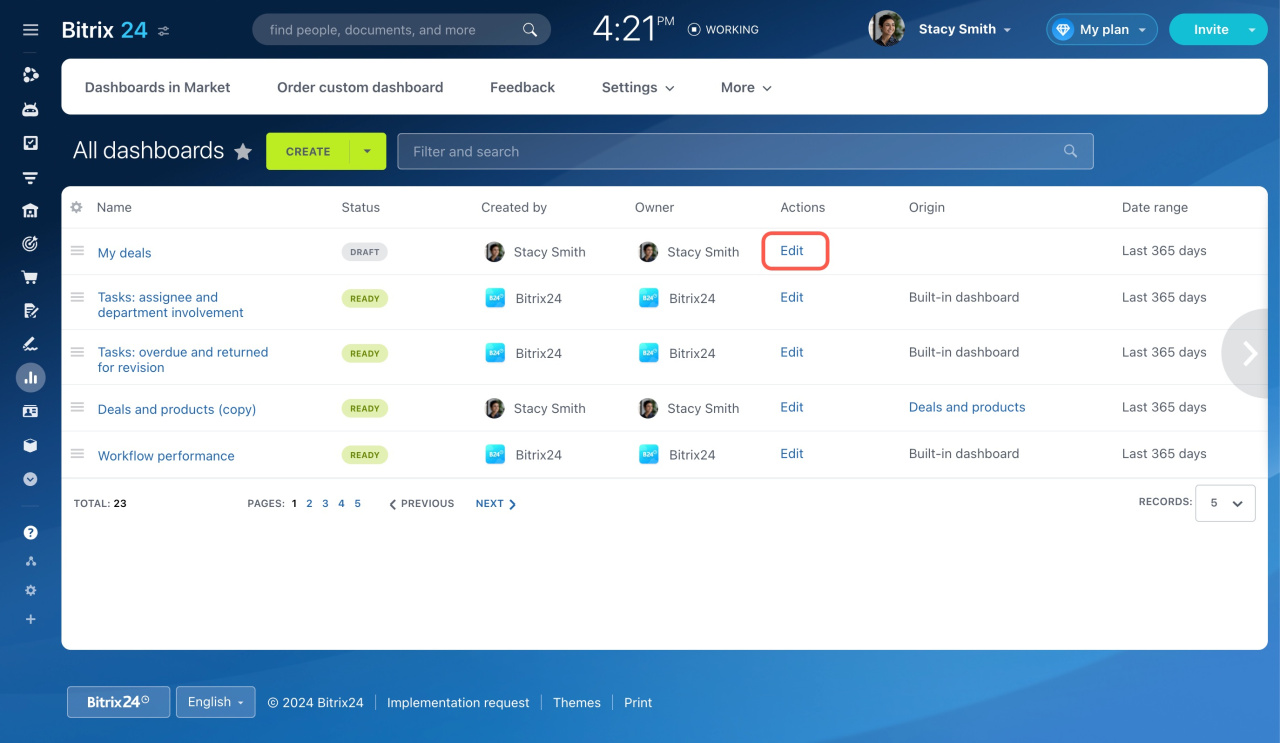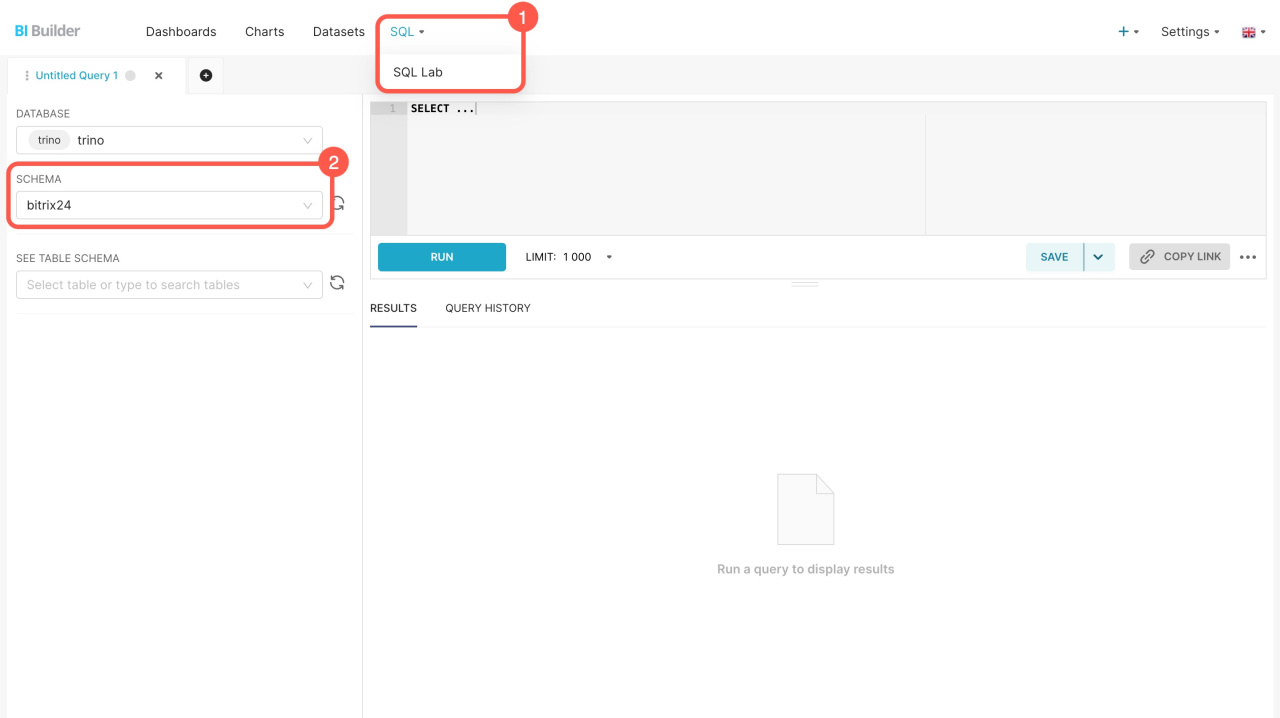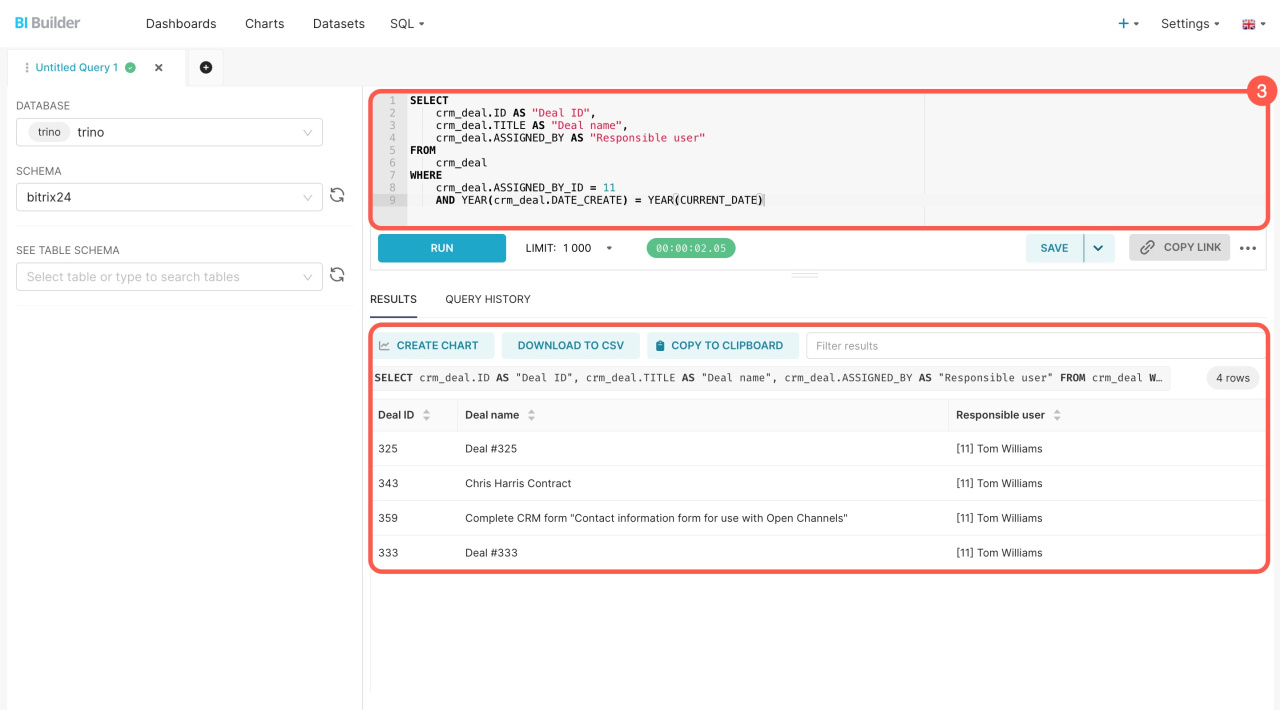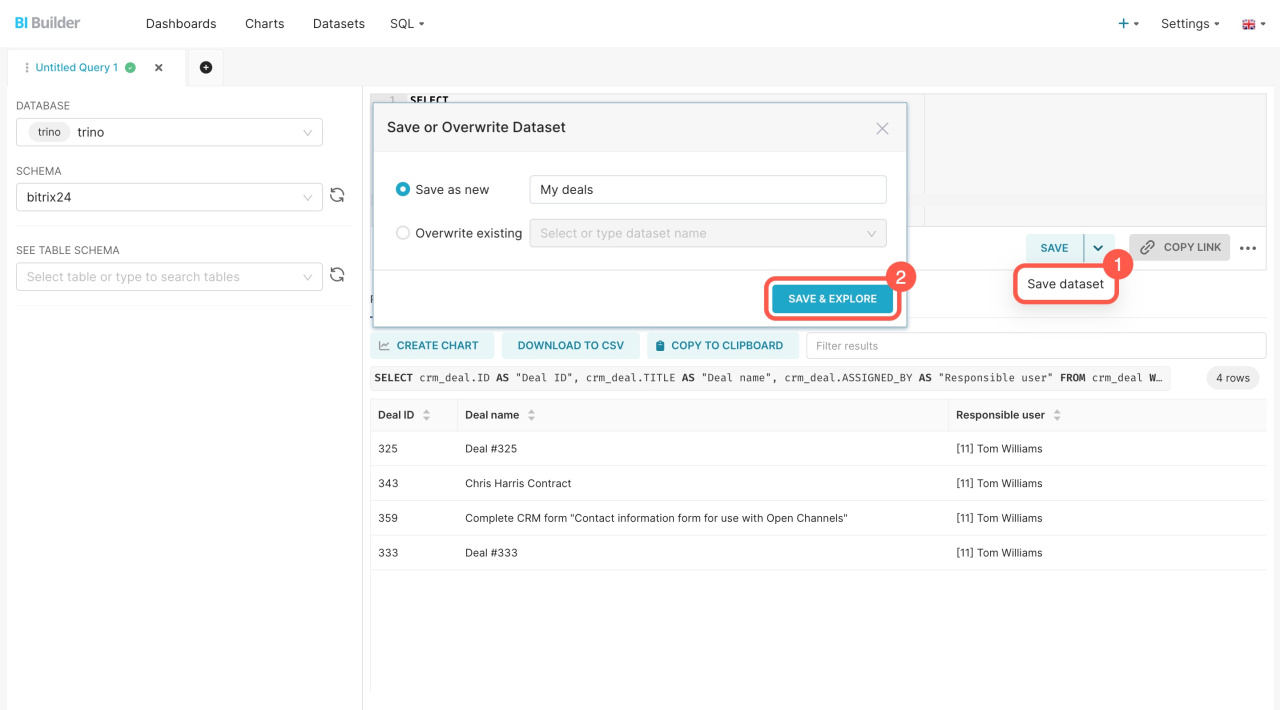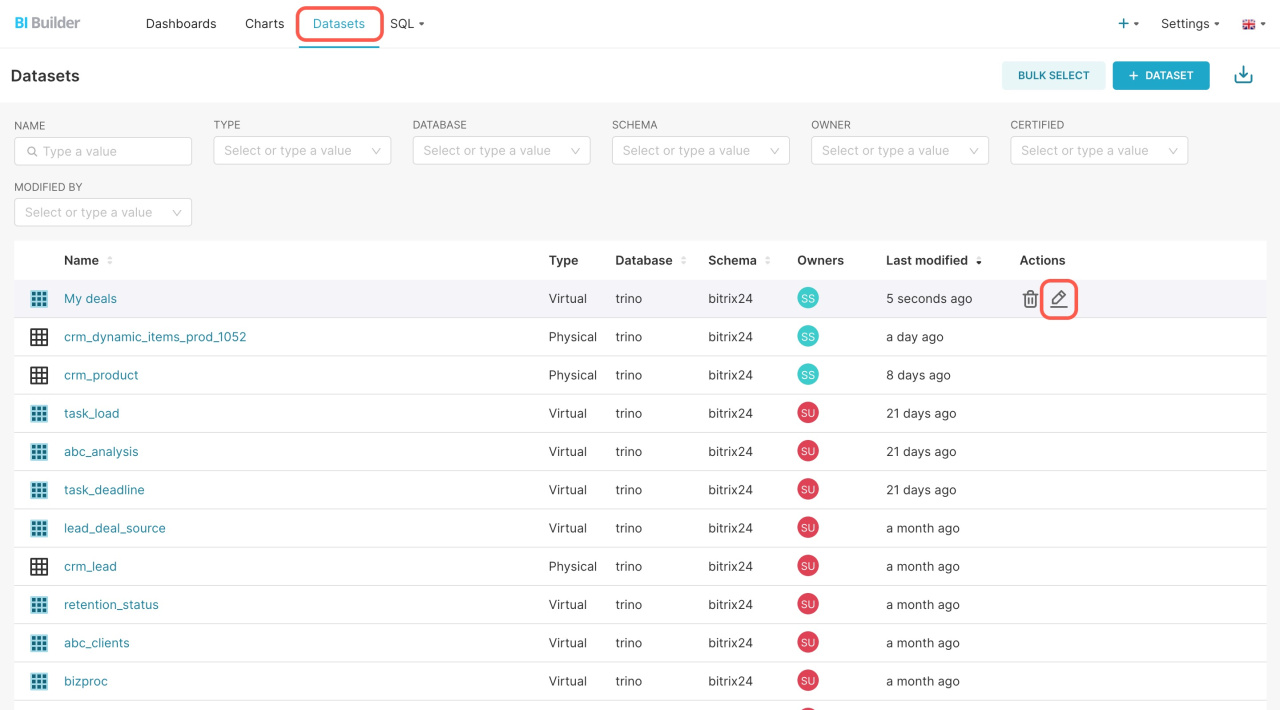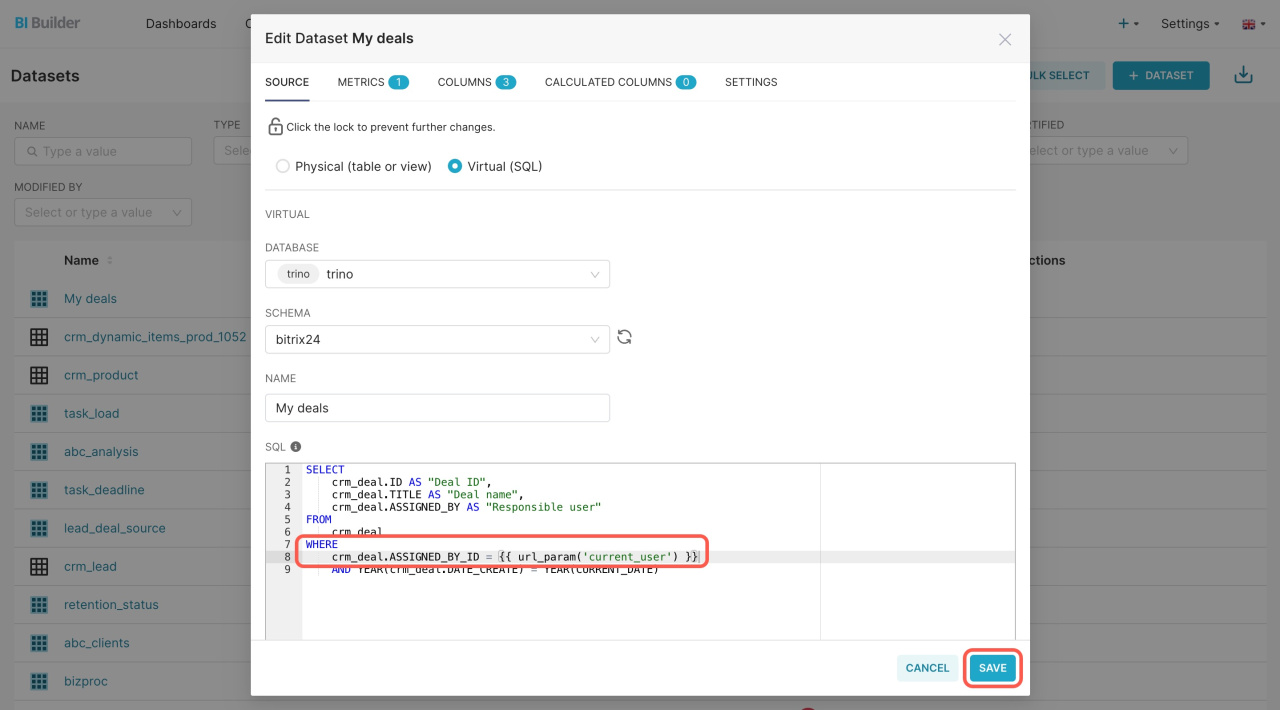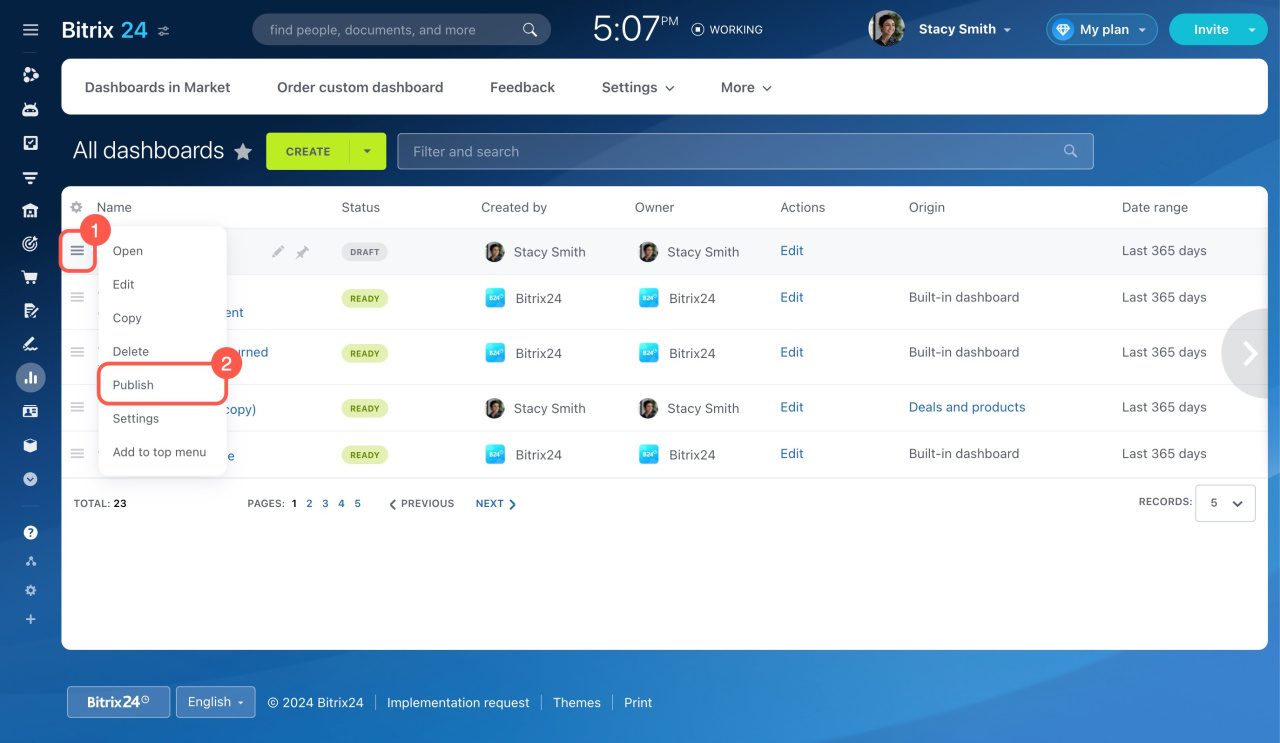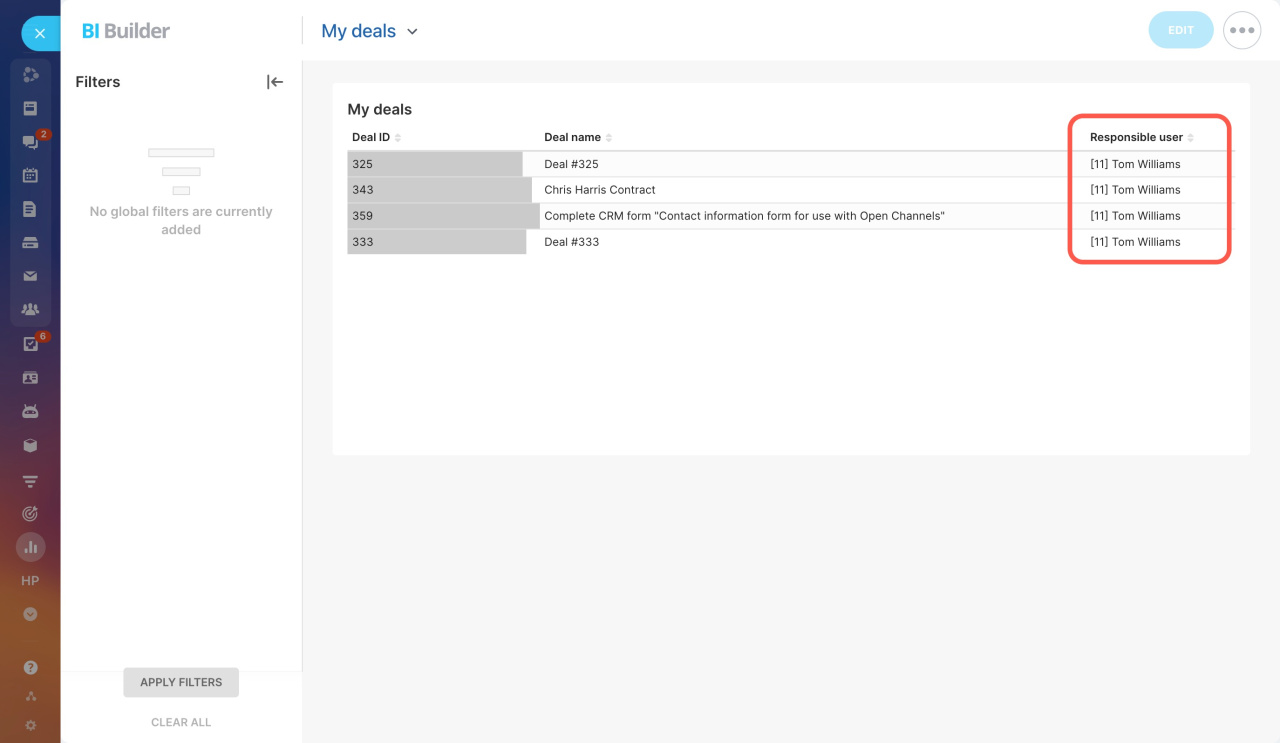Tham số là các biến cho phép bạn lọc dữ liệu hoặc hiển thị các giá trị cụ thể trong bảng thông tin của bạn. Ví dụ: bằng cách thêm tham số ID người dùng vào truy vấn của bạn, mỗi nhân viên sẽ chỉ thấy dữ liệu của họ trong bảng thông tin. Điều này cho phép bạn lọc thông tin mà không cần tạo bảng thông tin mới hoặc biểu đồ riêng.
Bài viết này giải thích các tham số có trong bảng thông tin BI Builder và cách sử dụng chúng.
Chọn phạm vi và tham số bảng điều khiển
Cấu hình các thông số và chọn khu vực Bitrix24 cho bảng thông tin mới và hiện có:
1. Đi tới phần BI Builder .
2. Để tạo bảng thông tin, hãy nhấp vào Bảng thông tin mới .
3-4. Để chỉnh sửa bảng thông tin hiện có, hãy mở Menu (≡) và chọn Cài đặt .
Khi tạo bảng thông tin, hãy nhập tên bảng, chọn các phần để hiển thị và chỉ định các tham số cần thiết.
Sau khi chỉ định các tham số, hãy thêm chúng vào tập dữ liệu của bạn. Biểu đồ dựa trên tập dữ liệu, vì vậy bạn cần đưa các tham số vào truy vấn của mình. Nếu không, chúng sẽ không hoạt động. Kiểm tra phần ID tham số và ghi chú các ID bạn cần cho tập dữ liệu.
Tạo một tập dữ liệu
Sau khi lưu bảng điều khiển, nó sẽ xuất hiện trong danh sách ở trạng thái bản nháp, chỉ người tạo mới thấy. Bạn có thể sửa đổi dữ liệu hoặc cấu trúc của bảng điều khiển và không ai thấy các thay đổi cho đến khi nó được xuất bản. Để mở BI Builder và tạo một tập dữ liệu, hãy nhấp vào Edit .
- Trong BI Builder, hãy vào SQL > SQL Lab .
- Chọn lược đồ bitrix24 .
- Nhập truy vấn SQL của bạn và nhấp vào Chạy .
Bạn có thể sử dụng mẫu Jinja trong truy vấn của mình để thay đổi các tham số một cách động. Ví dụ, đặt điều kiện: nếu tham số Người dùng hiện tại bị thiếu, truy vấn sẽ hiển thị tất cả dữ liệu. Nếu liên kết bao gồm tham số Người dùng hiện tại, nó sẽ chỉ hiển thị dữ liệu cho nhân viên đã mở bảng điều khiển. Điều này cho phép bạn lưu tập dữ liệu ngay lập tức và sử dụng trong bảng điều khiển.
Sử dụng Mẫu Jinja trong BI Builder
Ở ĐÂU
ĐÚNG VẬY{% nếu url_param('current_user') không phải là none %}
VÀ crm_deal.ASSIGNED_BY_ID ={{url_param('current_user')}}{% kết thúc nếu %}
Khi tạo một tập dữ liệu với các giá trị cụ thể trong truy vấn, tránh thêm tham số ban đầu vì chúng sẽ không hoạt động. Thay vào đó, hãy thêm tham số khi chỉnh sửa tập dữ liệu đã hoàn thành.
Nếu bạn đang tạo tập dữ liệu lần đầu tiên, hãy tham khảo truy vấn mẫu.
Ví dụ về truy vấn SQL
Lưu kết quả dưới dạng tập dữ liệu và tạo biểu đồ cho bảng điều khiển.
Tạo biểu đồ dựa trên tập dữ liệu ảo
Chỉnh sửa tập dữ liệu
Để thêm tham số, hãy mở tab Bộ dữ liệu , chọn bộ dữ liệu bạn đã tạo và nhấp vào Chỉnh sửa .
Sửa đổi truy vấn SQL bằng cách thêm tham số này: WHERE crm_deal.ASSIGNED_BY_ID ={{url_param('current_user')}}. Sau đó, lưu các thay đổi. Khi nhân viên mở bảng điều khiển trong Bitrix24, tham số sẽ tự động chèn ID chính xác, cho phép mỗi người dùng chỉ xem dữ liệu của họ.
Kiểm tra cách thức hoạt động
Mở bảng điều khiển trong Bitrix24 và đảm bảo biểu đồ hiển thị thông tin cho từng người dùng cụ thể. Nếu tham số được thiết lập đúng, người tạo bảng điều khiển sẽ chỉ thấy các giao dịch của họ.
Để người khác có thể truy cập bảng thông tin, hãy mở Menu (≡) và nhấp vào Xuất bản .
Sau khi công bố, hãy yêu cầu nhân viên xác nhận rằng họ chỉ thấy thông tin của mình.
Tóm lại
-
Tham số là các biến giúp bạn chọn dữ liệu để hiển thị trong bảng thông tin. Chúng cho phép bạn lọc thông tin mà không cần tạo bảng thông tin mới hoặc biểu đồ riêng.
-
Cấu hình các tham số và chọn phạm vi khi tạo hoặc chỉnh sửa bảng điều khiển. Quyết định nơi hiển thị bảng điều khiển và chọn các tham số cần thiết.
-
Thêm các tham số này vào tập dữ liệu. Bao gồm chúng trong truy vấn SQL để xây dựng biểu đồ trong bảng điều khiển.
-
Kiểm tra cách thức hoạt động. Mở bảng điều khiển trong Bitrix24 và đảm bảo biểu đồ hiển thị thông tin chính xác. Sau khi xác minh, hãy xuất bản cho những người dùng khác.